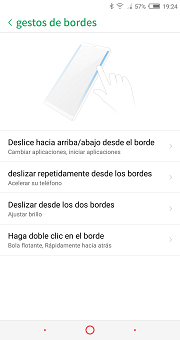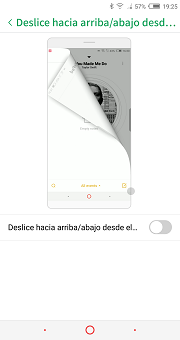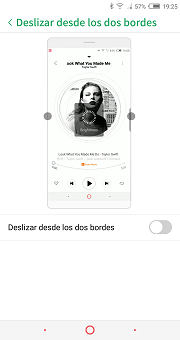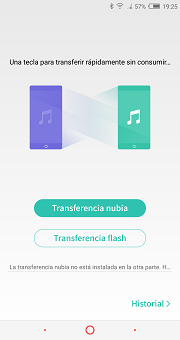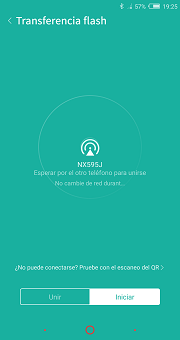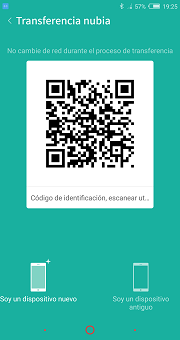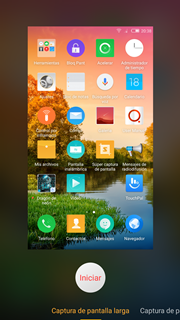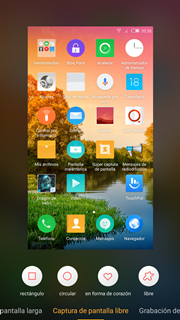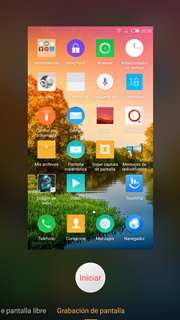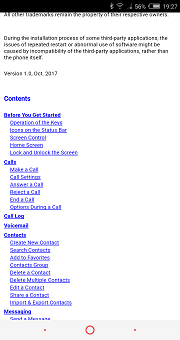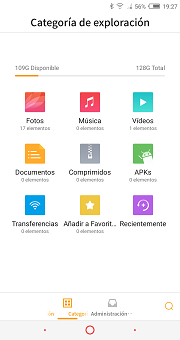GUIA+
Nubia Z17SConsejo del experto:
Para poder acceder a la división de pantalla tendremos que activarla desde los ajustes. Una vez activada podremos utilizarlo deslizando desde abajo hasta la mitad de la pantalla dejando así la pantalla dividida en dos pudiendo ejecutar una app en cada ventana y teniendo acceso a las dos a la vez. Podremos ver un video en una de ellas y revisar el correo en la otra.
Kika Keyboard
Teclado alternativo que integra el fabricante con el que nos permite personalizar tanto nuestros emojis, como el teclado, el tipo de letra, etc...Tan solo necesitas entrar en la app, activar el teclado Kika y empezar a descargar todo lo que más te guste del listado de cosas que tiene. Una vez descargados puedes elegir cada elemento y personalizar tu teclado como más te guste.
Aplicaciones destacadas:

Browser: Navegador web del fabricante que integra secciones de noticias, deportes, como si de un periódico se tratara además de añadir varios motores de búsqueda y accesos directos a YouTube, Facebook y Amazon entre otros.

News Republic: Aplicación que nos permite estar al tanto de las noticias más importantes de los temas que nosotros elijamos, pudiendo añadir o quitar temas a nuestro gusto.

Administrador de tiempo: El típico reloj de todos los Smartphone con un nombre más técnico. Podremos configurar la hora, la franja horario y las horas de cualquier parte del mundo a nuestra elección además de poner alarmas y usar el cronómetro.
Gestos de bordes:
Acceso directo a los ajustes de las funciones que podremos realizar con los bordes de la pantalla. Como si de una pantalla Edge se tratase podremos activar funciones como subir o bajar el brillo deslizando ambos bordes a la vez, activar la función atrás con un doble toque sobre el borde izquierdo o cerrar aplicaciones en segundo plano para optimizar RAM al deslizar desde la esquina inferior derecha como si fuera la página de un libro de forma rápida. Tendremos alguna opción más que podrás comprobar en tu Nubia Z17S.
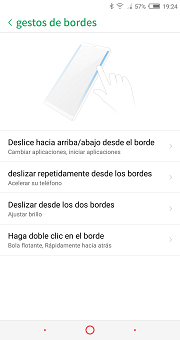
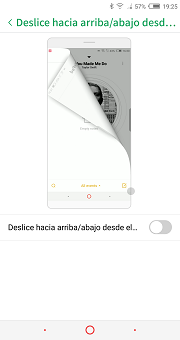
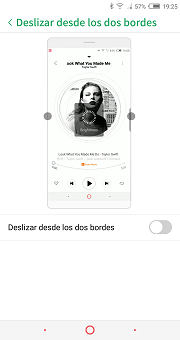
Transferencia Nubia:
Como otros muchos fabricantes, Nubia cuenta con su propia app para poder pasar todos los datos de interés de nuestro terminal viejo a este nuevo o desde este a otro terminal. Podremos utilizar la transferencia flash con la que generaría un punto de acceso al que nos conectaríamos con el otro terminal y podríamos hacer la transferencia entre ambos terminales por wifi o bien podemos utilizar la transferencia Nubia que sería la forma más sencilla mediante la app. Nuestro Smartphone nos generaría un código bidi para que el otro dispositivo descargue la app y se puedan emparejar. Una vez conectados ya podremos elegir que datos son los que queremos pasar de un terminal a otro.
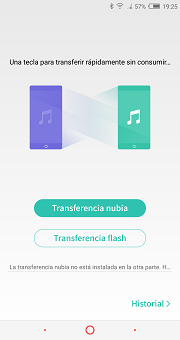
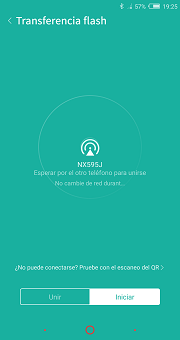
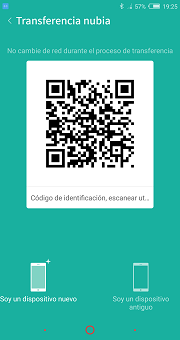
Súper Captura de Pantalla:
Desde esta función podemos activar las diferentes opciones de captura de pantalla que nos ofrece este dispositivo. Al activarla podemos realizar una captura de pantalla de la forma habitual, con el botón de volumen menos y el botón de encendido, haciendo una pulsación simple, si por el contrario mantenemos unos segundos ambos botones se activa la súper captura de pantalla que nos permite elegir entre capturar toda la pantalla, hacer una captura libre, que nos permitiría recortar la captura para solo obtener la zona que nos interesa o bien grabar un video de lo que hacemos con la pantalla y la última opción que tendremos será la de activar esta súper captura manteniendo pulsado el sensor de huellas.
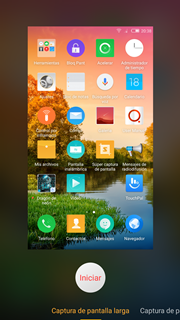
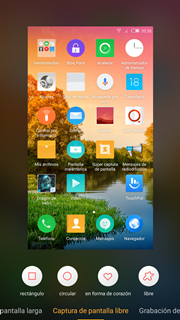
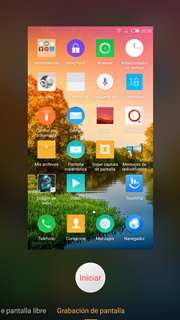
Además en tu Nubia Z17S puedes encontrar:
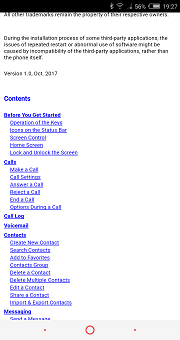
Manual de usuario:
Manual completo del terminal con el que podremos comprobar su funcionamiento completo por si hay alguna cosa que no conseguimos hacer.
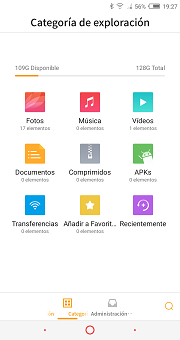
Mis archivos:
Gestor de archivos que nos permitirá acceder a las carpetas de nuestro terminal para que podamos mover archivos entre ellas e incluso copiar o eliminar fotos, vídeos, etc...
También puedes realizar tu compra en Phone House por teléfono.
Llama al
919 33 09 77919 33 09 77